win7 iso,教您U盘如何安装win7系统,系统技术
导读:系统技术系统技术 U盘装系统由于不需要电脑光驱支持和系统安装光盘,现在越来越受到系统装机用户的欢迎,U盘不仅容量大,使用也很方便,不过很多人还不懂怎样用U盘安装win7系统,下腾讯电脑技术高手部落itgege知识共享社区的微博。

U盘装系统由于不需要电脑光驱支持和系统安装光盘,现在越来越受到系统装机用户的欢迎,U盘不仅容量大,使用也很方便,不过很多人还不懂怎样用U盘安装win7系统,下面,小编就来跟大家分享U盘安装win7系统的操作方法。
使用win系统的用户当中大部分都属于“非专业”的用户,这些win7用户使用计算机的特点有使用计算机的大部分时间是在娱乐、缺乏基础的系统管理知识等,以至于不知道该怎么安装win7系统,下面,小编就来跟百度seo网站优化大家讲解U盘安装win7系统网站seo优化培训的操作流程了。
U盘如何安装win7系统
准备工作:
1、检查电脑硬盘模式为AHCI
2、使用小白,制作一个小白u盘启动盘。
3、下载原版win7系统并放入制作好的小白u盘启动盘中。
将制作好的小白u盘启动盘插入usb接口(台式用户建议将u盘插在主机机箱后置的usb接口上),
然后重启电脑,出现开机画面时,通过使用启动快捷键引导u盘启动进入到小白PE主菜单界面,
选择“【02】WindowsPE/RamOS(新电脑)”回车确认。
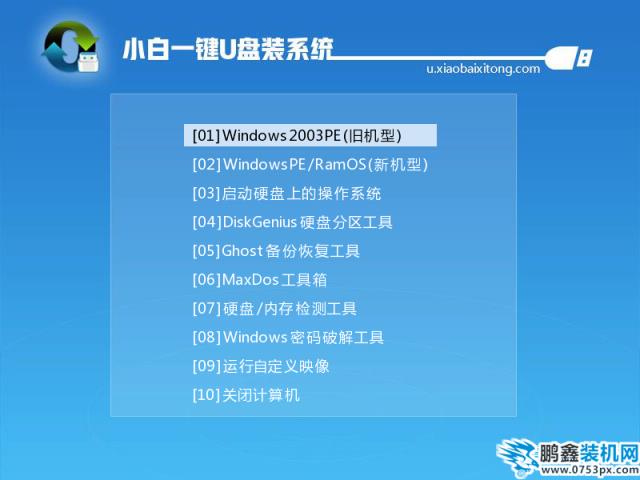
安装系统电脑图解1
登录小白pe系统桌面,系统会自动弹出小白PE装机工具窗口。

win7电脑图解2
找到存放在制作好的小白u盘启动盘中的原版win7系统镜像包,点击“打开(O)”进入下一步操作。
在映像文件路径下我们选择原版系统中的旗舰版进建设网站行安装,然后选择需要安装原版win7的系统盘,点击“确定(Y)”进入下一步操作。
在弹出的窗口中,默认选择即可,直接点击“确定(Y)”开始系统还原操作。
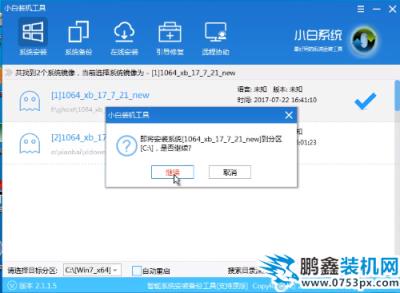
安装系统电脑图解5
耐心等待系统还原完成之后,等待系统自动安装完成

win7电脑图解6
以上就是U盘安装win7系统的操作步骤。
声明: 本文由我的SEOUC技术文章主页发布于:2023-07-03 ,文章win7 iso,教您U盘如何安装win7系统,系统技术主要讲述教您,标签,系统技术网站建设源码以及服务器配置搭建相关技术文章。转载请保留链接: https://www.seouc.com/article/it_26420.html
















